Introduction
Windows 11:n Pikaohjaus-painikkeen puuttuminen voi suuresti haitata päivittäisiä tehtäviäsi. Pikaohjaus on ominaisuus, jonka avulla pääset nopeasti usein käytettyihin tiedostoihin ja kansioihin, mikä tekee siitä tärkeän monille käyttäjille. Ilman sitä tiedostojen etsimisestä tulee pitkä ja tylsä prosessi. Tässä artikkelissa perehdytään syihin, miksi Pikaohjaus saattaa kadota, ja ehdotetaan sekä yksinkertaisia että edistyneitä ratkaisuja sen palauttamiseen. Tarjoamme myös vinkkejä ongelman toistumisen estämiseksi.

Pikaohjauksen ymmärtäminen Windows 11:ssä
Pikaohjaus Windows 11:ssä toimii jatkuvuuden edistäjänä antamalla mahdollisuuden kiinnittää usein käytettyjä tiedostoja ja kansioita pikakäyttöä varten. Tämä ominaisuus näkyy yleensä tiedostonhallinnan vasemmassa paneelissa ja näyttää viimeaikaiset tiedostot ja kansiot käyttön perusteella. Sen äkillinen puuttuminen voi muuttaa normaalisti sujuvan tiedostonavigoinnin vaivalloiseksi koettelemukseksi. Sen toiminnallisuuden ymmärtäminen korostaa, miksi sen katoaminen on välittömästi havaittavissa monille käyttäjille.
Perehtymällä syihin sen katoamisen takana, ymmärtäminen perussyistä voi ohjata tehokkaaseen vianmääritykseen.

Yleisiä syitä, miksi Pikaohjaus katoaa
Pikaohjaus saattaa kadota useista syistä. Näiden syiden tunnistaminen on ratkaisevan tärkeää tehokkaan vianmäärityksen kannalta:
-
Järjestelmän päivitykset: Joskus Windows 11:n päivittämisen jälkeen tietyt kokoonpanot saattavat palautua tai muuttua, mikä vaikuttaa Pikaohjaus-ominaisuuteen.
-
Tiedostonhallinnan häiriöt: Väliaikaiset häiriöt tai kaatumiset tiedostonhallinnassa voivat myös aiheuttaa Pikaohjauksen katoamisen.
-
Rekisterin vioittuminen: Vioittuneet rekisterimerkinnät voivat häiritä Pikaohjauksen toimintaa.
-
Järjestelmätiedostojen vioittuminen: Järjestelmätiedostojen ongelmat voivat peittää Pikaohjauksen tai poistaa sen toimintakyvyn.
Näiden mahdollisten syiden ymmärtäminen luo pohjan kohdennetumpien ratkaisujen soveltamiselle.
Kun siirrymme näiden ongelmien ratkaisemiseen, on loogista aloittaa perusvianmäärityksellä.
Perusvianmääritysaskeleet
Ennen kuin harkitset edistyneitä korjauksia, kokeile näitä perusvianmääritysmenetelmiä, jotka usein palauttavat Pikaohjauksen:
- Käynnistä tiedostonhallinta uudelleen:
- Paina
Ctrl + Shift + Escavataksesi Tehtävienhallinnan. -
Etsi ja valitse Windows Explorer ja klikkaa Käynnistä uudelleen.
-
Tyhjennä Pikaohjauksen historia:
- Avaa Tiedostonhallinta.
- Mene Näytä-osioon ja valitse Asetukset.
-
Yleiset-välilehdellä klikkaa Tyhjennä poistaaksesi tiedostonhallinnan historian.
-
Vaihda Pikaohjaus päälle:
- Avaa Kansiovaihtoehdot Tiedostonhallinnan nauhasta.
- Ota uudelleen käyttöön Näytä äskettäin käytetyt tiedostot Pikaohjauksessa -vaihtoehto.
Jos nämä toimenpiteet eivät ratkaise ongelmaa, on tarpeen tutkia lisää edistyneempiä ratkaisuja.
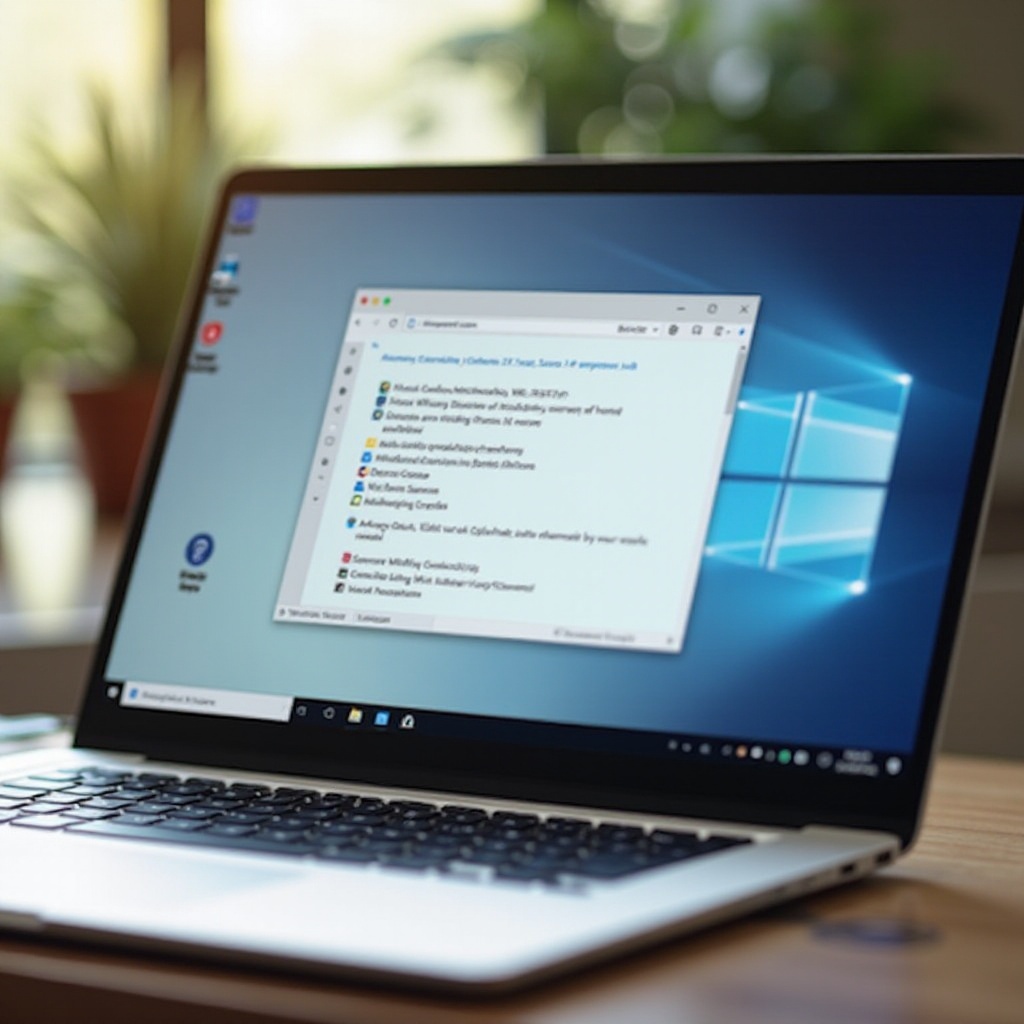
Edistyneet ratkaisut Pikaohjauksen palauttamiseen
Jos perusvianmääritys ei riitä, harkitse näitä edistyneitä strategioita kattavampaan ratkaisuun:
Komentokehotteen käyttäminen
- Paina
Win + Xja valitse Windows Terminal (Admin). - Syötä komento ja suorita:
sfc /scannow - Anna prosessin loppua, korjaten mahdolliset vioittuneet tiedostot, jotka voivat vaikuttaa Pikaohjaukseen.
Windows-rekisterin muokkaaminen
- Paina
Win + R, kirjoitaregedit, paina Enter. - Siirry:
HKEY_CURRENT_USER\Software\Microsoft\Windows\CurrentVersion\Explorer - Etsi CleanLaunchState ja aseta sen arvoksi
0. - Käynnistä järjestelmäsi uudelleen muutosten soveltamiseksi.
Järjestelmätiedostojen vioittumisen tarkistaminen
- Avaa Windows Terminal (Admin) uudelleen.
- Suorita tämä komento:
DISM /Online /Cleanup-Image /RestoreHealth - Anna työkalun ratkaista mahdolliset järjestelmäepäjohdonmukaisuudet.
Nämä edistyneet ratkaisut käsittelevät ongelmaa teknisestä näkökulmasta, mahdollisesti korjaten syvempiä ongelmia.
Siirtyminen vaihtoehtoisiin tiedostojen käyttömenetelmiin voi olla hyödyllistä, jos Pikaohjaus edelleen pysyy saavuttamattomana.
Vaihtoehtoiset menetelmät tiedostojen käyttämiseen
Jos Pikaohjaus on edelleen poissa käytöstä, nämä vaihtoehtoiset menetelmät voivat ylläpitää tehokkuutta tiedostonhallinnassa:
Pikakuvakkeiden ja suosikkien käyttöönotto
- Luo manuaalisesti pikakuvakkeita työpöydälle tai kiinnitä tärkeitä kansioita tehtäväpalkkiin.
- Käytä OneDriveä tai vastaavia pilvipalveluita nopeaan tiedostojen käyttöön eri laitteilla.
Kolmannen osapuolen ohjelmistovaihtoehtojen tutkiminen
Harkitse sovelluksia kuten Directory Opus tai Clover, jotka tarjoavat monipuolisen tiedostonhallinnan ominaisuuksia vastaavia Pikaohjausta.
Siirtyminen ennaltaehkäisyyn, ongelmien pitäminen loitolla on usein helpompaa kuin vianmääritys.
Vinkkejä Pikaohjausongelmien estämiseen
Ennaltaehkäisevät toimenpiteet voivat auttaa säilyttämään katkeamattoman Pikaohjauksen toiminnallisuuden:
- Päivitä Windows 11 säännöllisesti välttääksesi ongelmat, jotka liittyvät vanhentuneisiin järjestelmätiedostoihin.
- Luo rutiini tiedostohistorian puhdistamiseen Tiedostonhallinnassa.
- Varmuuskopioi aina Windowsin rekisteri ennen merkittävien järjestelmämuutosten tekemistä.
- Käytä hyvämaineista virustorjuntaohjelmistoa suojaamaan tiedostojen vioittumiselta.
Toteuttamalla nämä strategiat varmistat, että Pikaohjaus pysyy luotettavana tuottavuustyökaluna.
Päätelmä
Pikaohjauksen katoaminen Windows 11:ssä voi olla este tuottavuuden ylläpitämisessä. Ymmärtämällä mahdolliset syyt, käyttämällä perus- ja edistyneitä ratkaisuja sekä harkitsemalla vaihtoehtoisia menetelmiä, voit palauttaa saumattoman tiedostonavigoinnin. Proaktiiviset ennalta ehkäisevät toimenpiteet varmistavat edelleen tämän tärkeän ominaisuuden sujuvan toiminnan, helpottaen tehokasta päivittäistä toimintaa.
Usein kysytyt kysymykset
Miksi Pikaohjaus katoaa jatkuvasti Windows 11:ssä?
Pikaohjaus saattaa kadota järjestelmäpäivitysten muutosten vuoksi, resurssienhallinnan ongelmien, rekisterin korruption tai vioittuneiden järjestelmätiedostojen vuoksi.
Voivatko järjestelmäpäivitykset aiheuttaa Pikaohjauksen katoamisen?
Kyllä, Windows-päivitykset voivat palauttaa tietyt asetukset, mikä voi vaikuttaa Pikaohjauksen näkyvyyteen tai toimintaan.
Onko Windowsin rekisterin muokkaaminen turvallista Pikaohjauksen palauttamiseksi?
Windowsin rekisterin muokkaaminen voi olla turvallista, jos sen tekee oikein. Tee aina varmuuskopio rekisteristä ennen muutosten tekemistä, jotta vältytään järjestelmäongelmilta.
